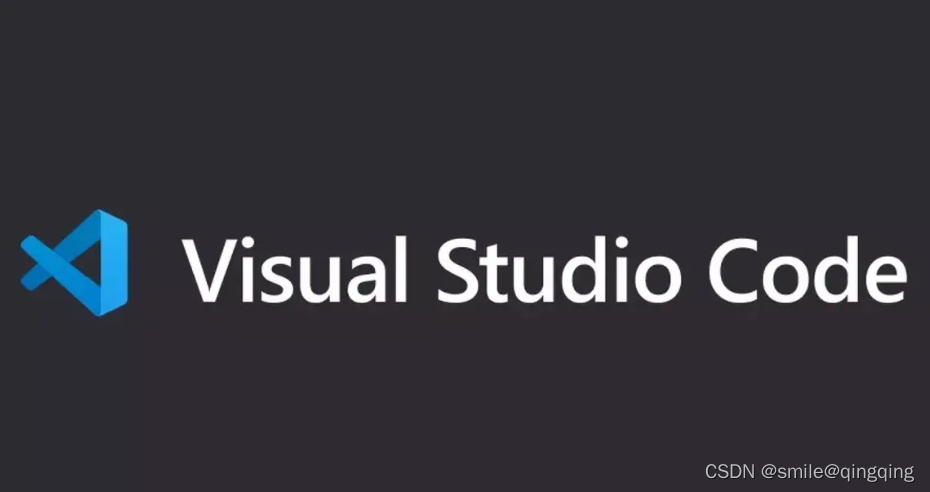
Visual Studio Code(简称“VS Code”)在前端开发的过程中必不可少,vscode作为代码编辑器,开源、免费、颜值高。更关键的是,丰富的插件,能够提高开发效率,你值得拥有。我们团队中大部分人都在用,也总结了一下好用的插件。接下来我们从安装到使用,来详细了解和丰富你的VS Code。
VS Code安装及配置
大家可以在此处安装最新版本。
切换语言
安装完成后,默认显示英文,我们可以通过安装中文语言包插件来显示中文,操作如下:
打开vscode,点击插件图标(或 ⌘ + ⇧ + X),在搜索框中输入chinese,安装:

使用快捷键⌘ + ⇧ + P打开vscode的命令框,输入display,点击Configure Display Language,切换语言:

更换主题
如果不喜欢VS code本身的主题色,也可以更换默认主题,在命令框中输入color theme,回车,会进入主题列表,通过上下键切换主题,还不满足,没关系,点击安装其他颜色主题,在左侧会出现各式各样的主题插件,选择一个安装即可。
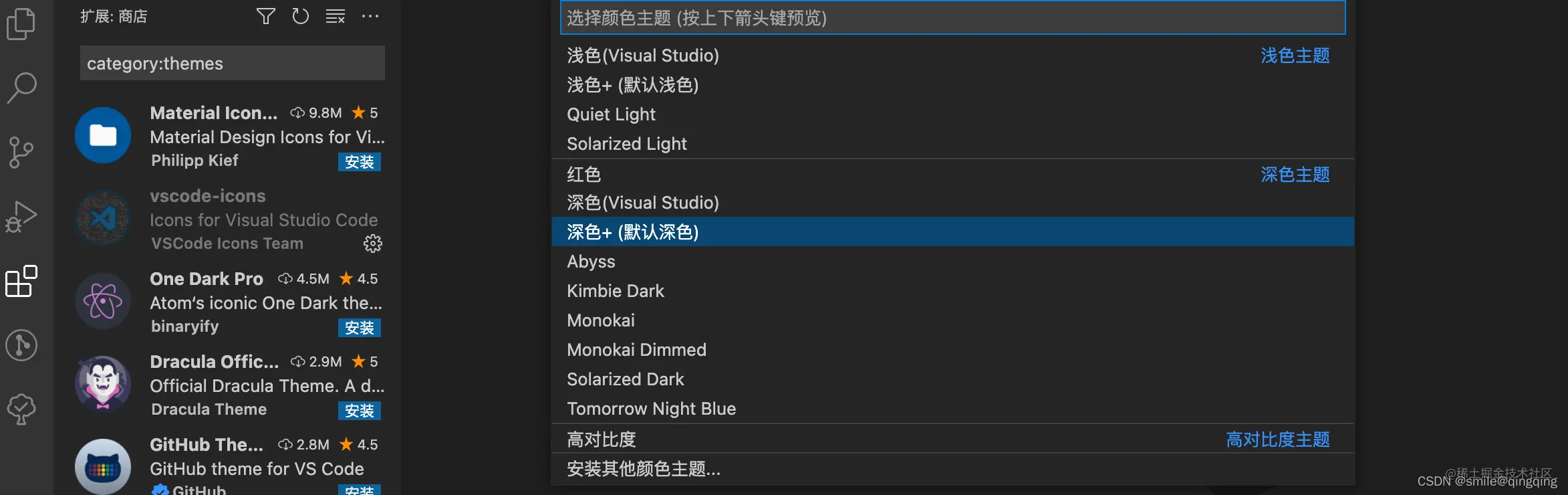
添加图标
推荐一款图标插件vscode-icons,安装成功后,会根据不同的文件类型添加不同的图标样式,看起来会更有趣。
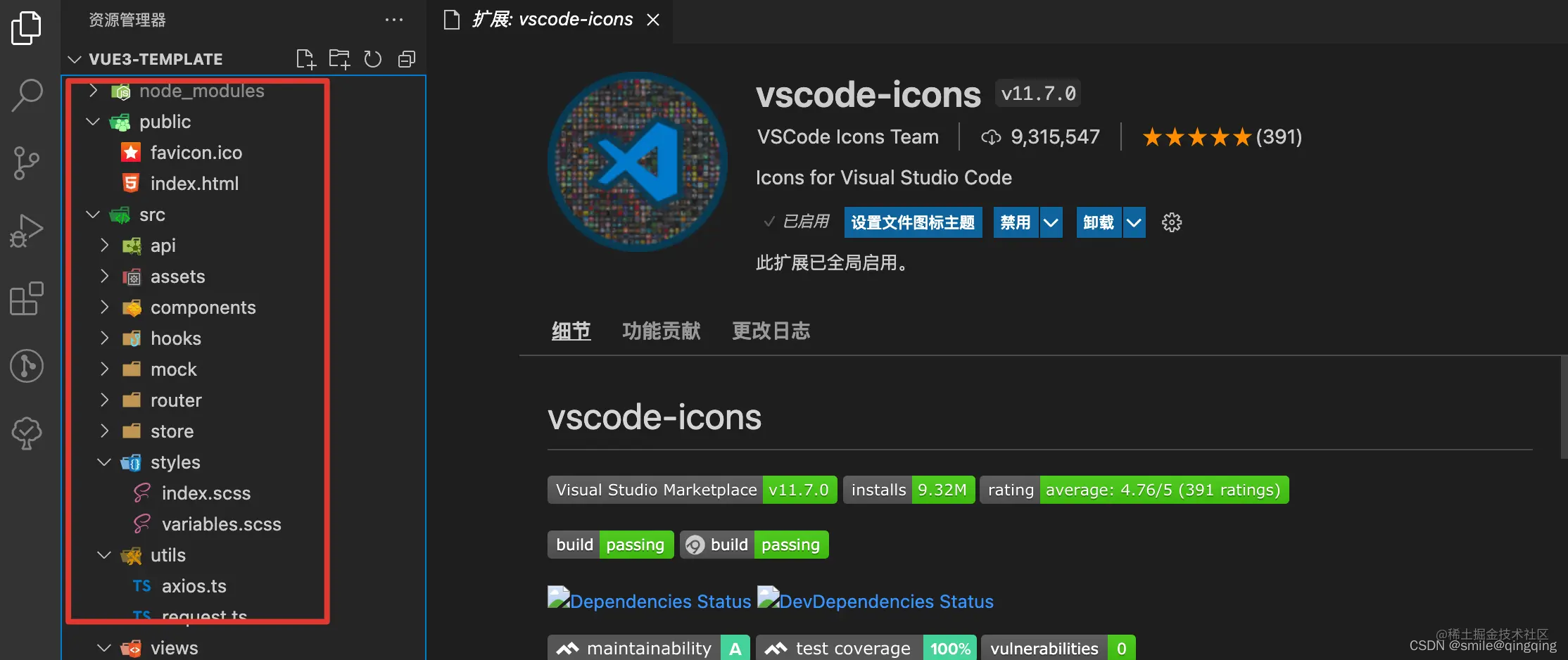
添加代码片段
- 打开
用户片段:
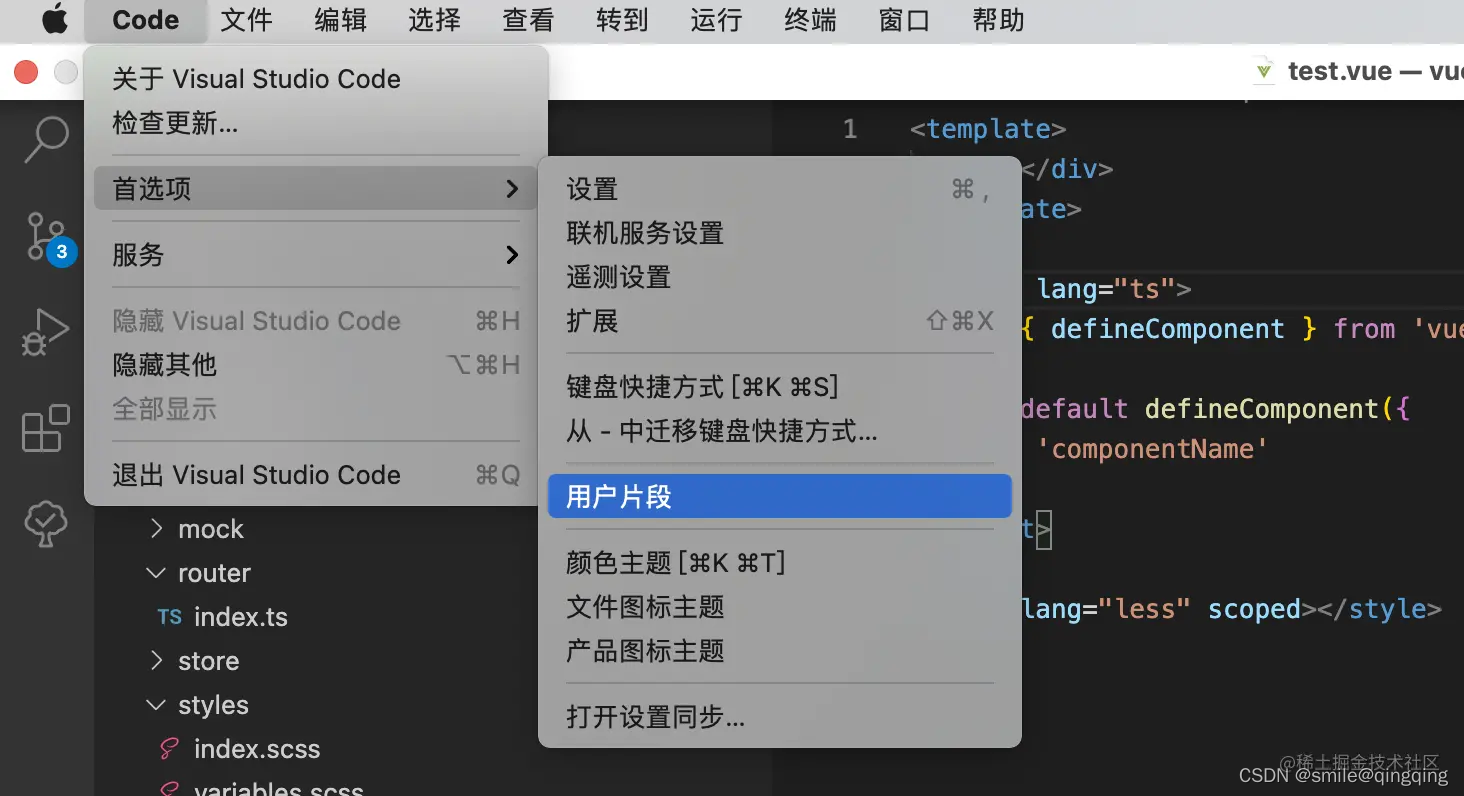
- 点击
新代码片段,输入框中输入片段名称:


- 输入自定义代码片段
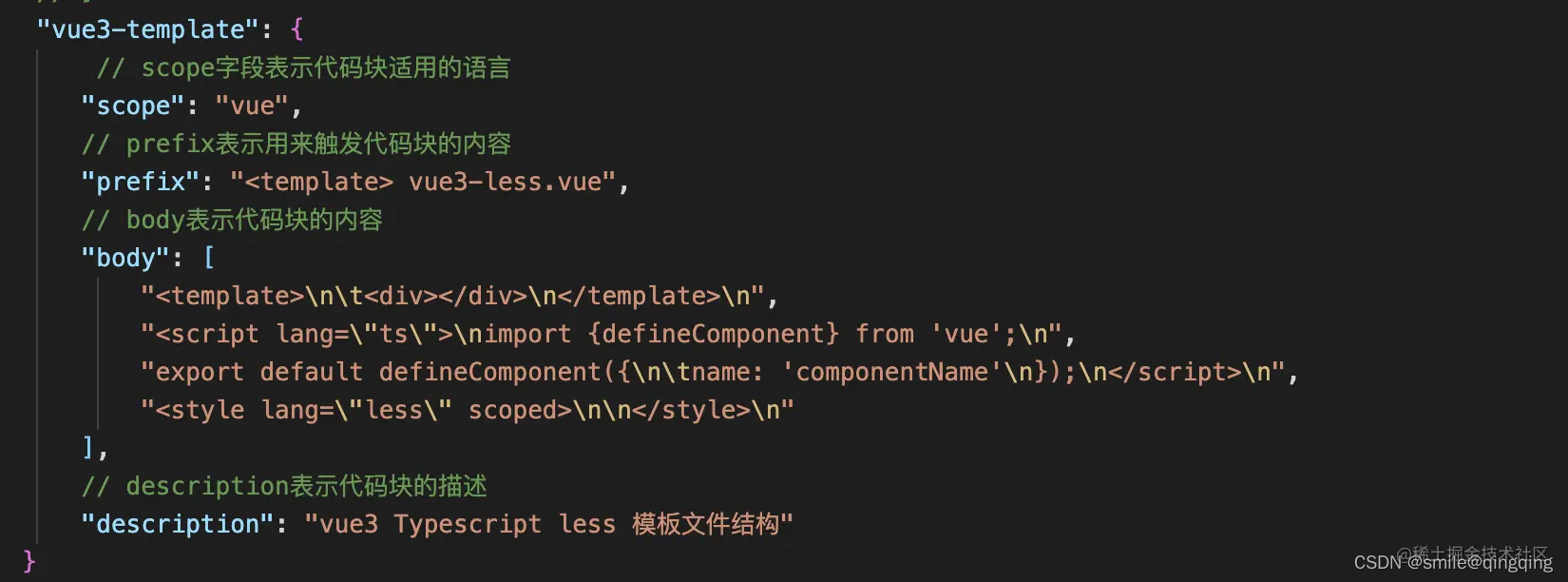
- 代码中使用,输入
vue3-template,选择新建的片段

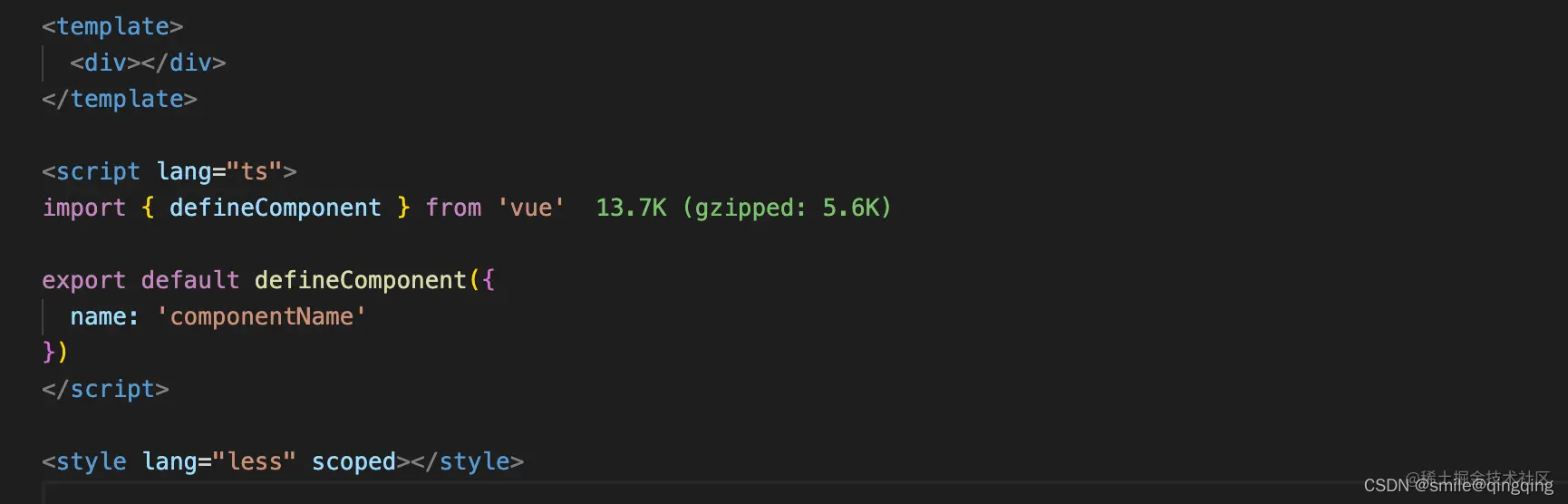
VS Code插件
Auto Close Tag
自动闭合 HTML/XML 标签:

Auto Rename Tag
自动重命名 HTML/XML 标签:

Autoprefixer
解析CSS并自动添加前缀:

Bracket Pair Colorizer
用于着色匹配括号,让你的代码分层更清晰:


Code Runner
运行代码片段或多种语言的代码文件

Code Spell Checker
源代码拼写检查器,提示代码中单词拼写错误


CSS Peek
允许查看css,并从HTML文件定位到css文件,文件定义跳转

DotENV
支持.env文件语法,高亮显示

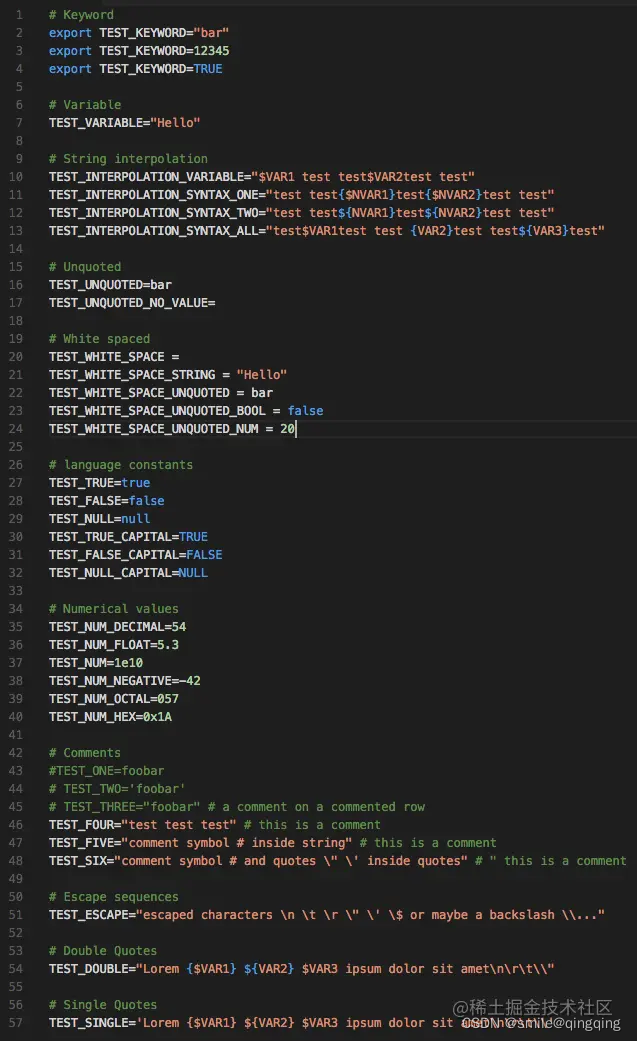
Draw.io Integration
在VS code中绘制流程图,随时记录你的idea,不要太方便

ESLint
代码格式校验工具,配合项目中的校验规则,实现保存时格式化代码,开发必备,你值得拥有!

配置文件,在setting.json中添加,可以参考一下:
"editor.codeActionsOnSave": {
"source.fixAll": true
},
"eslint.validate": [
"javascript",
"javascriptreact",
"vue",
"typescript",
"typescriptreact"
],
Git History
在VS code中集成git工具,查看git记录,文件历史记录,比较分支及提交代码等

Git Graph
Git Graph是类似于SourceTree的可视化版本控制插件,可以更新、提交代码,查看提交记录,审视代码

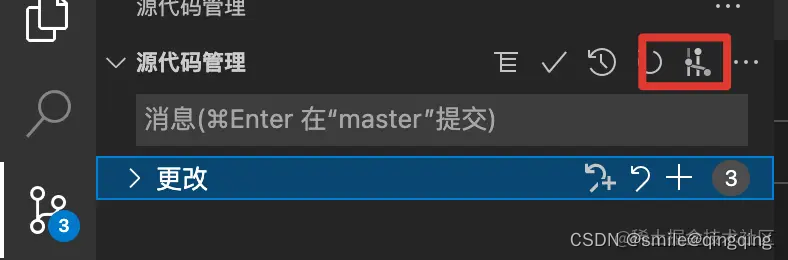
GitLens - Git supercharged
便于查看每行代码的提交记录,包括提交人、提交时间等,不知道哪位同学修改的代码,你可以试试,清晰明了

Highlight Matching Tag
突出显示匹配的标签

Image Preview
当你引入时在左侧会显示图片的缩略图,方便预览

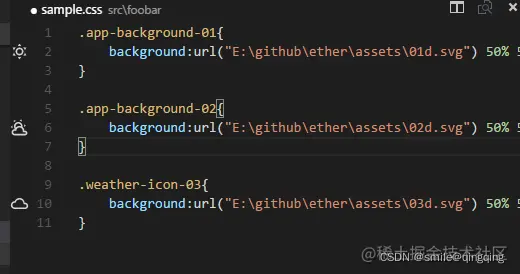
Import Cost
在编辑器中展示引用包的大小,让你更了解你引入的包


Javascript console utils
帮助你更快速的添加console和删除console,确实方便
选择你的变量,⌘ + ⇧ + L,将会输出,如 console.log(’ test ', test )
⌘ + ⇧ + D,将删除当前文档中的所有 console.log 语句

koroFileHeader
在vscode中用于生成文件头部注释和函数注释的插件,经过多版迭代后,插件:支持所有主流语言,功能强大,灵活方便,文档齐全,食用简单!
-
⌃ + ⌘ + i,可生成文件头部注释<!-- * @Author: your name * @Date: 2021-11-18 18:08:32 * @LastEditTime: 2021-11-19 11:29:00 * @LastEditors: your name * @Description: * @FilePath: --> -
⌃ + ⌘ + t,自动解析函数参数,生成函数参数注释/** * @description: * @param {*} * @return {*} */

npm Intellisense
代码插件,在导入语句中自动完成NPM模块

open in browser
允许你在默认浏览器或应用程序中打开当前文件。
⌥ + B,打开默认浏览器

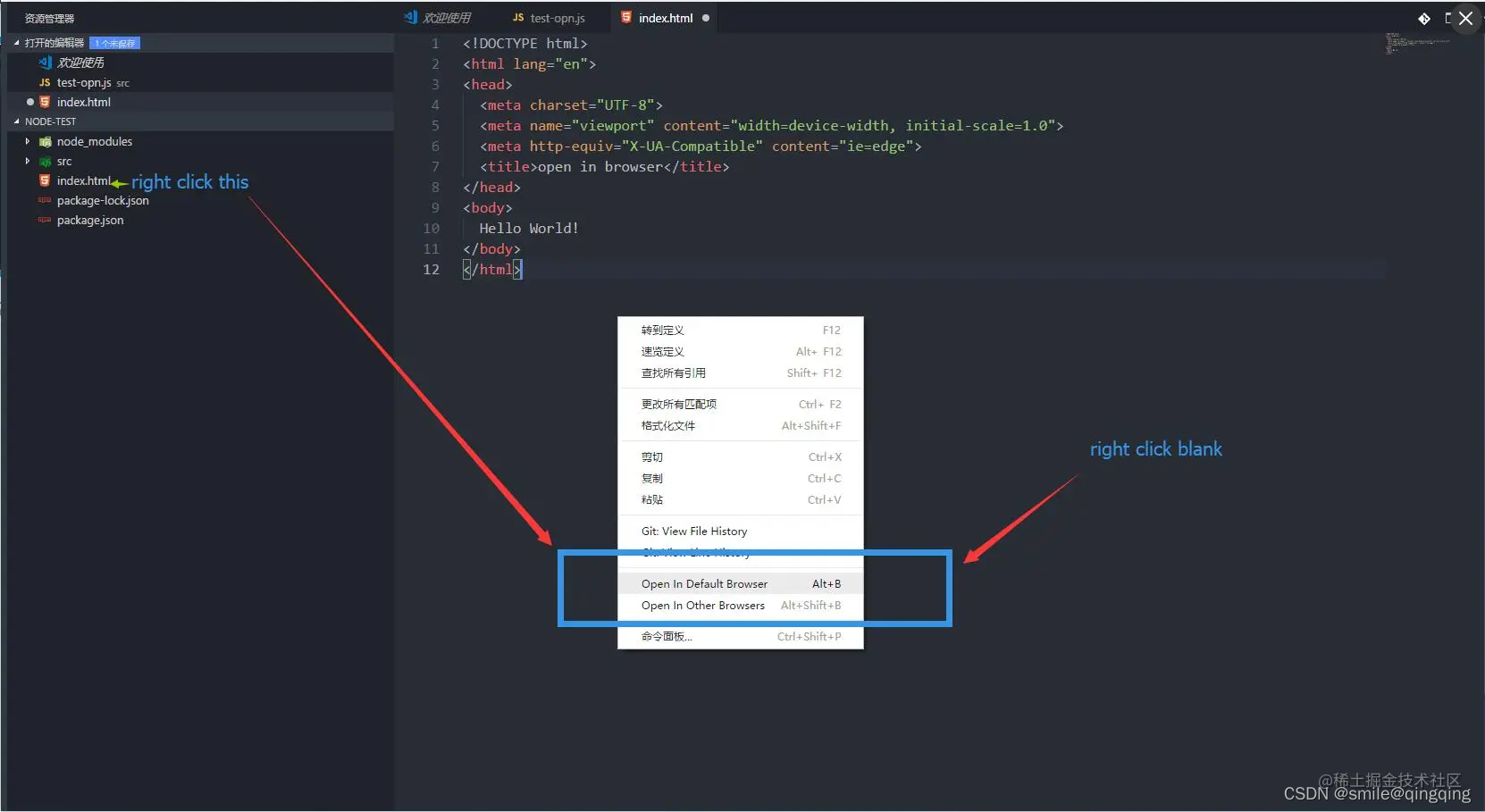
Path Intellisense
自动识别文件路径,引用更方便

Prettier
非常喜欢的一款代码格式化工具,在项目中也可以配置自己的规则

Svg Preview
方便svg文件预览

Todo Tree
快速搜索编辑器中添加的标签,如todo和fixme,并在资源管理器窗格中的树视图中显示。单击树中的todo将打开文件并将光标放在包含TODO的行上。

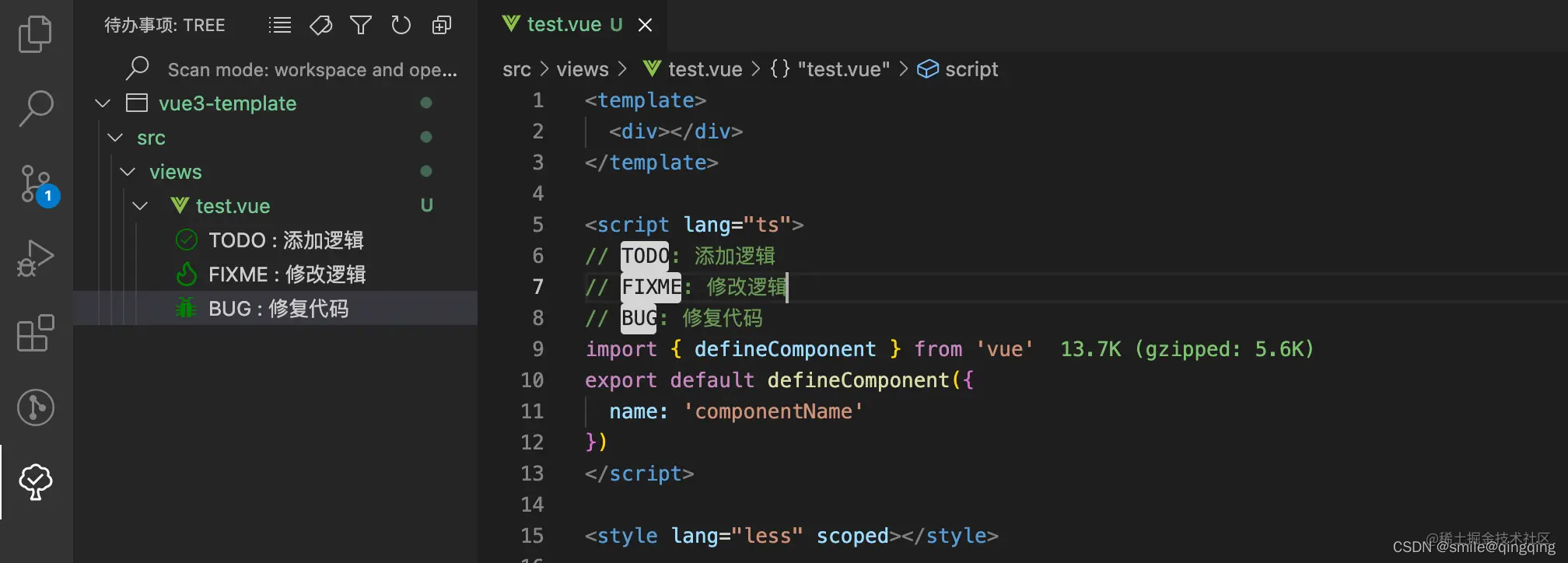
Trailing Spaces
突出显示尾随空格并快速删除它们!


Volar
与vetur相同,volar是一个针对vue的vscode插件,支持.vue文件的语法支持、高亮显示、格式校验、错误检测等,不过与vetur不同的是,volar提供了更为强大的功能


- 编辑器快捷分割
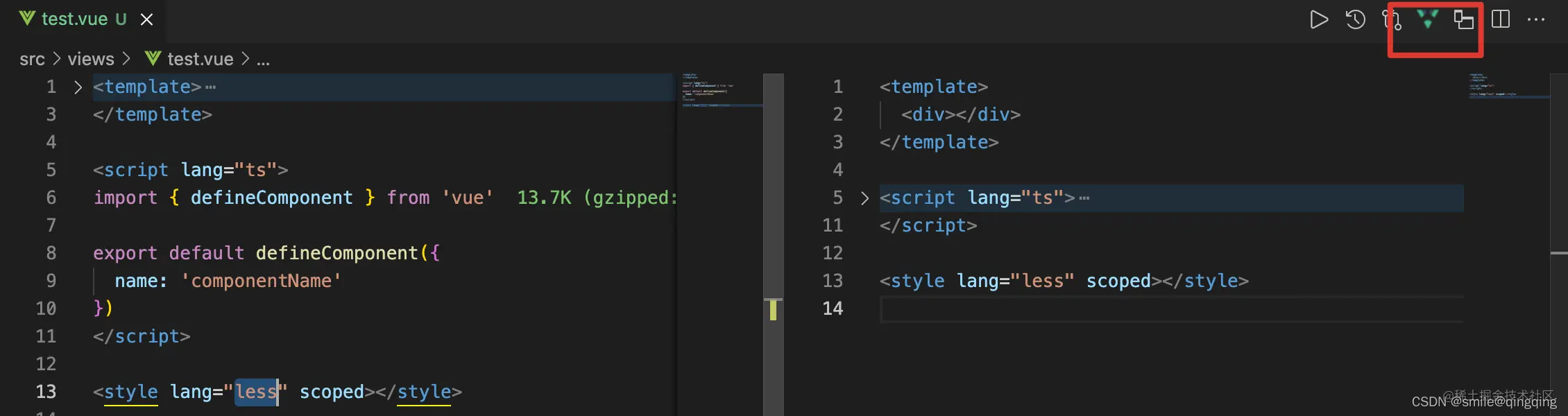
class追溯
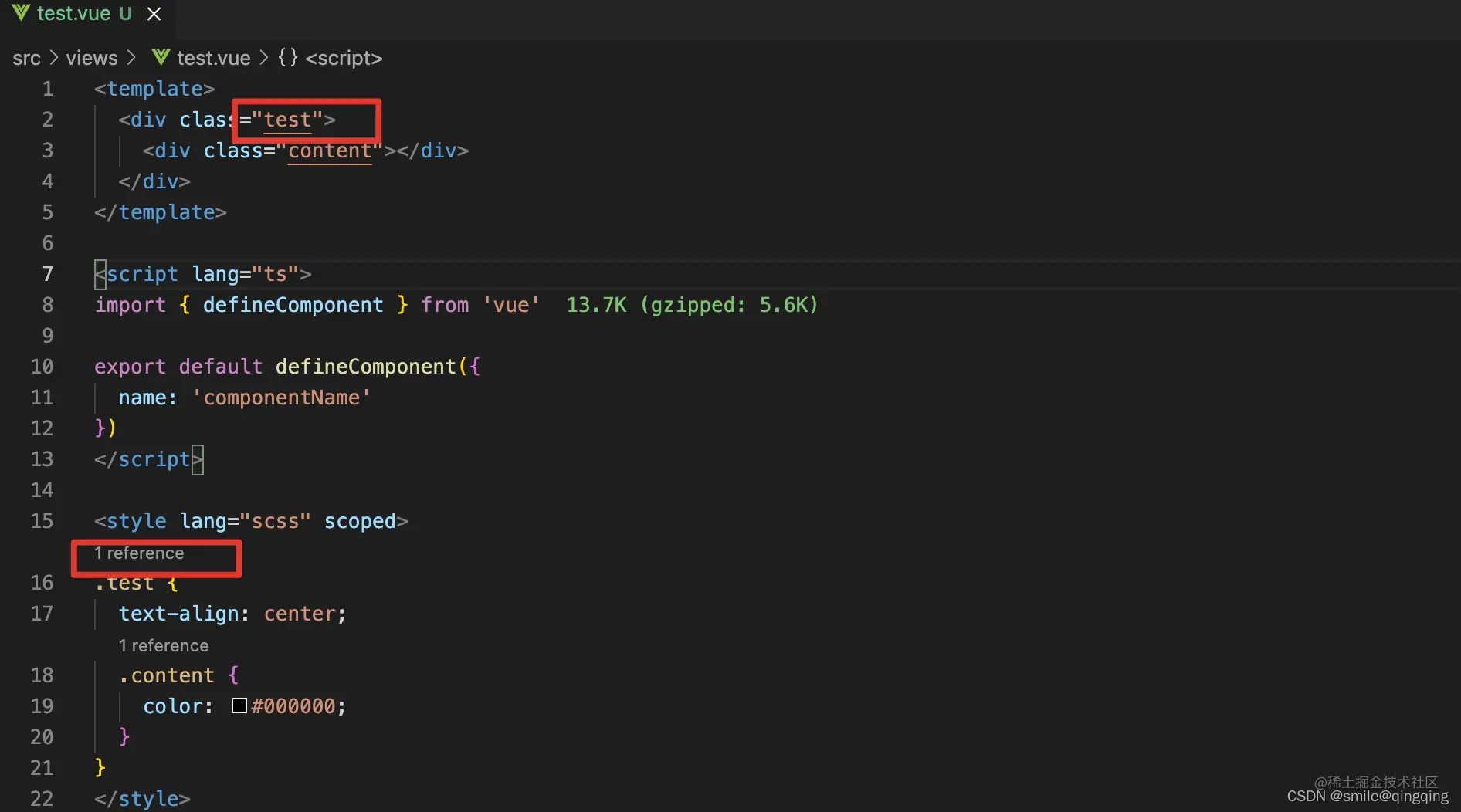
lang语法提示

简单列举一些,还有其他的功能,你一定要试试!
Power Mode

…
大家有什么好用的插件,也可以推荐一下哈~